在撰写报告、论文或是日常办公文档时,我们常常需要对文本的排版进行精细的调整,以提升文档的整体美观性和阅读体验,调整行距是一个重要的步骤,它直接影响到页面布局和视觉效果,本文将详细介绍如何在Microsoft Word中调整行距,包括手动设置和利用自动功能,以及一些实用的小贴士。
什么是行距?
行距指的是文本行与行之间的垂直距离,适当的行距不仅能够使文档看起来更加整洁有序,还能帮助读者更好地阅读和理解内容,过窄的行距会使文字拥挤,影响阅读体验;而行距过大则可能导致页面显得空旷,不利于信息的集中展示。
如何在Word中手动设置行距
选中需要调整行距的文字
你需要选中你想要改变行距的文本,你可以通过拖动鼠标来选择一段文字,或者使用键盘快捷键(如Ctrl+A全选)来快速选中整篇文档。
打开段落设置对话框
- 方法一:右键点击选中的文字,从弹出的菜单中选择“段落”(或直接双击选中区域打开“样式和格式”任务窗格)。
- 方法二:在“开始”选项卡下的“段落”组中,找到并点击右下角的小箭头图标,这也会打开“段落”对话框。
调整行距
在“段落”对话框中,你会看到几个与行距相关的选项:
- 单倍行距:这是默认设置,适用于大多数非正式文档。
- 5倍行距:常用于学术论文和正式文件,因为它既保证了足够的空间又不会过于稀疏。
- 双倍行距:适合需要大量空白区域的文档,如研究报告或书籍章节。
- 最小值、固定值:这些选项允许你自定义具体的行间距数值,适用于有特殊排版需求的情况。
应用更改
完成设置后,点击“确定”按钮保存更改,你所选文字的行距已经按照你的设定进行了调整。
利用Word的自动功能调整行距
如果你经常需要调整不同部分的行距,可以考虑使用Word的自动功能来简化操作:
- 分节符:通过插入分节符,可以在不同的部分应用不同的行距设置,这样,你可以在一个文档内实现多样化的排版风格。
- 样式:创建和应用自定义样式,并将特定的行距属性包含在内,这样,每当你应用该样式时,行距也会随之变化,大大提高了工作效率。
高级技巧与注意事项
- 保持一致性:在长文档中,保持行距一致性非常重要,这有助于维持整体的专业外观。
- 考虑可读性:除了行距外,字号大小也是影响可读性的关键因素之一,确保两者配合得当,避免因过分追求美观而牺牲了内容的清晰度。
- 预览效果:在最终确定任何设置之前,务必预览整个文档的效果,以确保所有调整都符合预期。
掌握如何在Word中灵活调整行距是一项非常实用的技能,它不仅能帮助我们优化文档的视觉呈现,还能提高工作效率,通过上述方法的学习与实践,相信每位用户都能轻松驾驭这一功能,创造出既美观又易于阅读的文档作品。












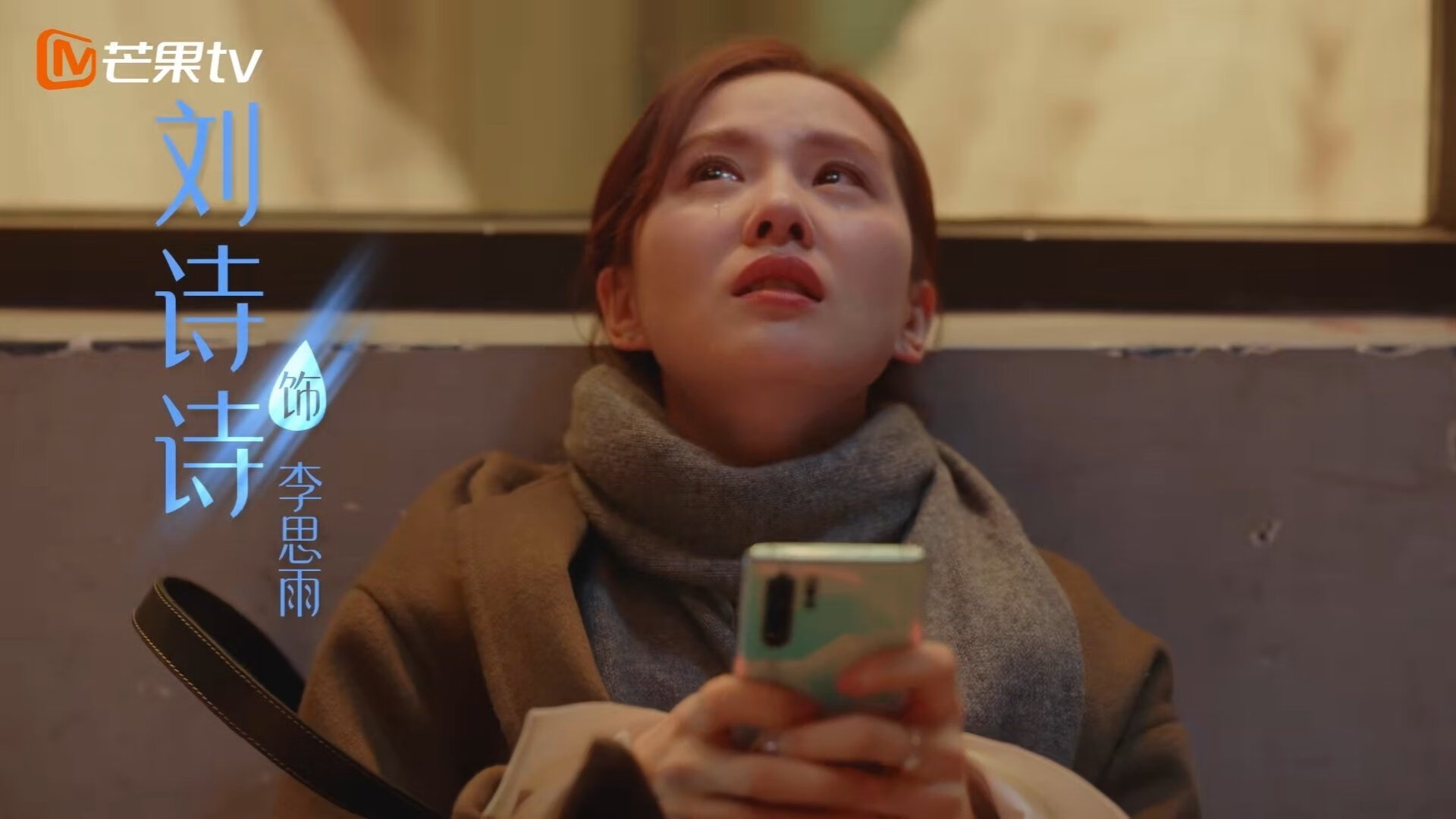

 京公网安备11000000000001号
京公网安备11000000000001号 湘ICP备14000896号-8
湘ICP备14000896号-8